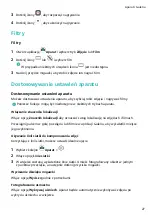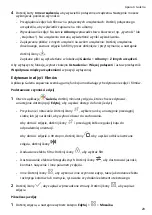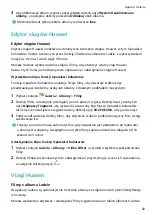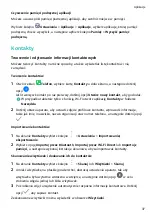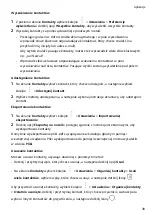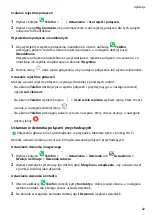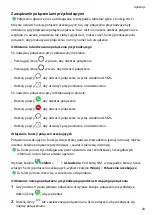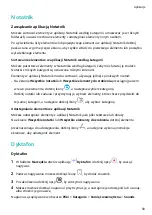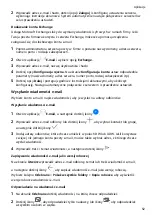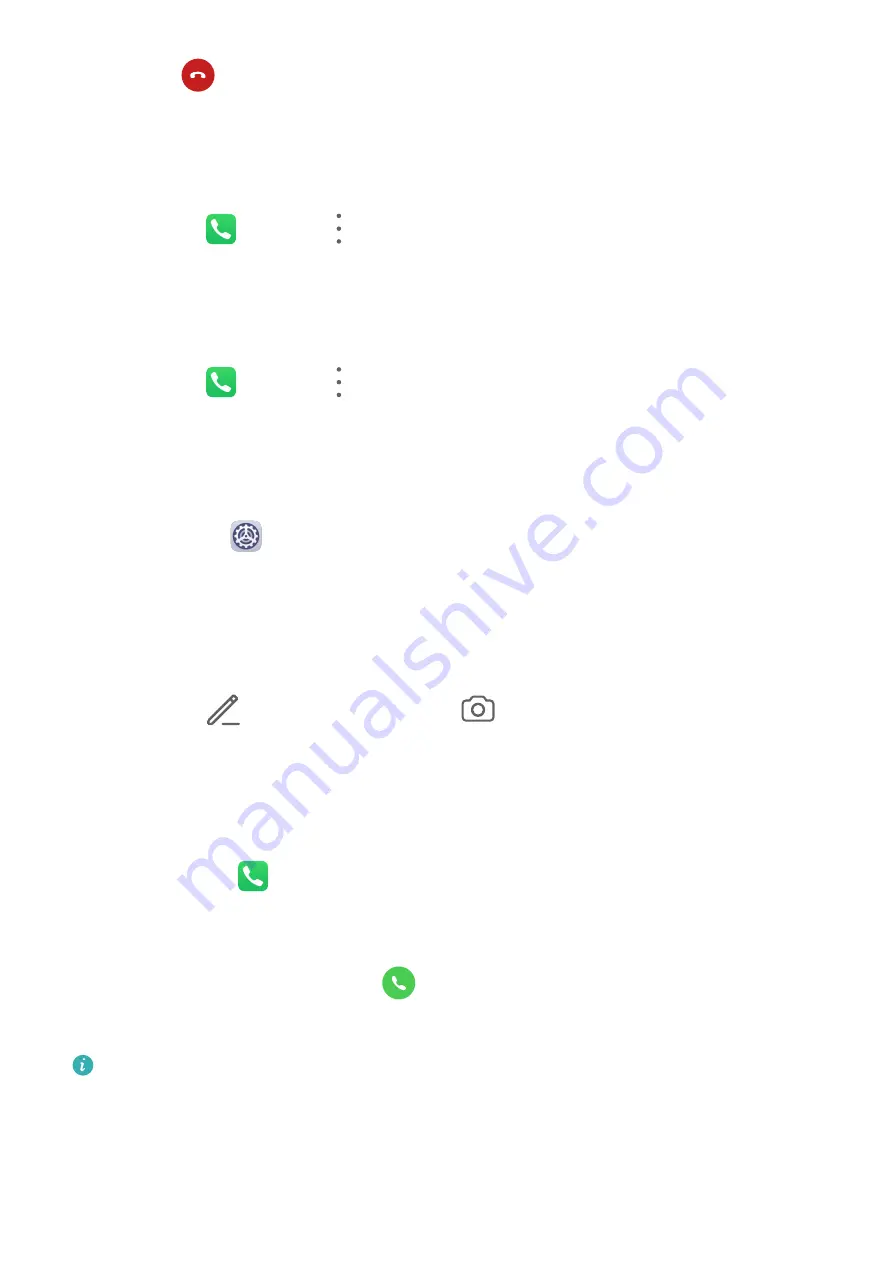
Dotknij ikony
, aby zakończyć połączenie.
Używanie funkcji Szybkie połączenie
Po ustawieniu funkcji szybkiego połączenia dla kontaktu możesz szybko zadzwonić do
danego kontaktu, naciskając przypisany do niego klawisz.
Wybierz kolejno
Telefon >
> Ustawienia > Szybkie połączenie, wybierz klawisz
numeryczny, a następnie ustaw dla niego kontakt szybkiego połączenia.
Kończenie połączenia za pomocą przycisku zasilania
Podczas trwającego połączenia naciśnij przycisk zasilania, aby zakończyć połączenie.
Wybierz kolejno
Telefon >
> Ustawienia i włącz opcję Przycisk zasilania kończy
połączenie.
Ustawianie tła połączenia
Możesz ustawić tapetę jako tło połączenia.
1
Wybierz kolejno
Ustawienia > Ekran główny i tapeta > Tapeta.
2
Wybierz obraz i ustaw go jako tapetę.
Możesz również ustawić zdjęcie profilowe kontaktu do wyświetlania w tle połączenia.
1
Na ekranie Telefon dotknij znajdującej się na dole karty Kontakty, a następnie wybierz
kontakt, dla którego chcesz ustawić zdjęcie profilowe.
2
Dotknij ikony
, a następnie dotknij ikony
, aby ustawić zdjęcie profilowe dla
kontaktu.
Nawiązywanie połączeń międzynarodowych
1
Aby uzyskać informacje na temat usług połączeń międzynarodowych i aktywować je,
skontaktuj się z operatorem sieci komórkowej.
2
Otwórz aplikację
Telefon, dotknij karty Kontakty w dolnej części ekranu, a następnie
wybierz kontakt w celu nawiązania połączenia.
W przypadku numerów niezapisanych na liście kontaktów na ekranie Telefon dotknij i
przytrzymaj klawisz 0 w celu wyświetlenia znaku „+”, wprowadź kod kraju i numer
telefonu, a następnie dotknij ikony
, aby nawiązać połączenie międzynarodowe.
Zarządzanie rejestrami połączeń
Połączenia głosowe nie są obsługiwane w przypadku tabletów tylko z funkcją Wi-Fi.
Możesz scalać rejestry połączeń danego kontaktu lub numeru, aby zapewnić lepszą
organizację i prostszy interfejs, a także w razie potrzeby usuwać rejestry połączeń.
Aplikacje
41
Содержание MatePad Pro
Страница 1: ...MatePad Pro Podręcznik użytkownika ...
Страница 97: ......
Страница 99: ...Türkçe 226 ii ...
Страница 120: ... Tjek den forudinstallerede Tips app og lær at bruge alle dine enheds fremragende funktioner 21 ...
Страница 160: ... Išbandykite iš anksto įdiegtą programėlę Patarimai ir naudokitės visomis puikiomis savo įrenginio funkcijomis 61 ...
Страница 179: ... Vaadake eelinstallitud rakendust Tips ja õppige seadmes selgeks kõik suurepärased funktsioonid 80 ...
Страница 201: ... Podívejte se na předinstalovanou aplikaci Tipy a ovládněte všechny skvělé funkce svého zařízení 102 ...
Страница 221: ... Sehen Sie sich die vorinstallierte Tipps App an nutzen Sie all die großartigen Funktionen auf Ihrem Gerät 122 ...
Страница 230: ...Kommissionsverordnung geforderten Nutzerhandbücher finden Sie auf https consumer huawei com en certification 131 ...
Страница 252: ... Pogledajte predinstaliranu aplikaciju Savjeti i savladajte upotrebu svih izvrsnih značajki na uređaju 153 ...
Страница 272: ... Проверете предварително инсталираното приложение Съвети и усвоете всички страхотни функции на устройството си 173 ...
Страница 291: ...кои се бараат според Регулативата на Комисијата посетете https consumer huawei com en certification 192 ...
Страница 294: ... Proverite preinstaliranu aplikaciju Saveti i ovladajte svim sjajnim funkcijama na uređaju 195 ...
Страница 304: ... Посмотрите предустановленное приложение Советы и узнайте как пользоваться всеми функциями на вашем устройстве 205 ...
Страница 315: ... Перейдіть до попередньо встановленого додатка Підказки і ознайомтеся з усіма корисними функціями свого пристрою 216 ...